パーリンノイズと耳にしたことがありませんか?ザラザラとした質感があるイラストを見たことありませんか?あれがパーリンノイズです。

クリップスタジオでは機能として搭載されていますが、Procreateには機能としてはないので、パーリンノイズに近いブラシを使ってザラザラとした質感を出してみます!
ブラシはデフォルトである「ノイズブラシ」です!
パーリンノイズをかけるレイヤーとかけないレイヤーをわけて描く
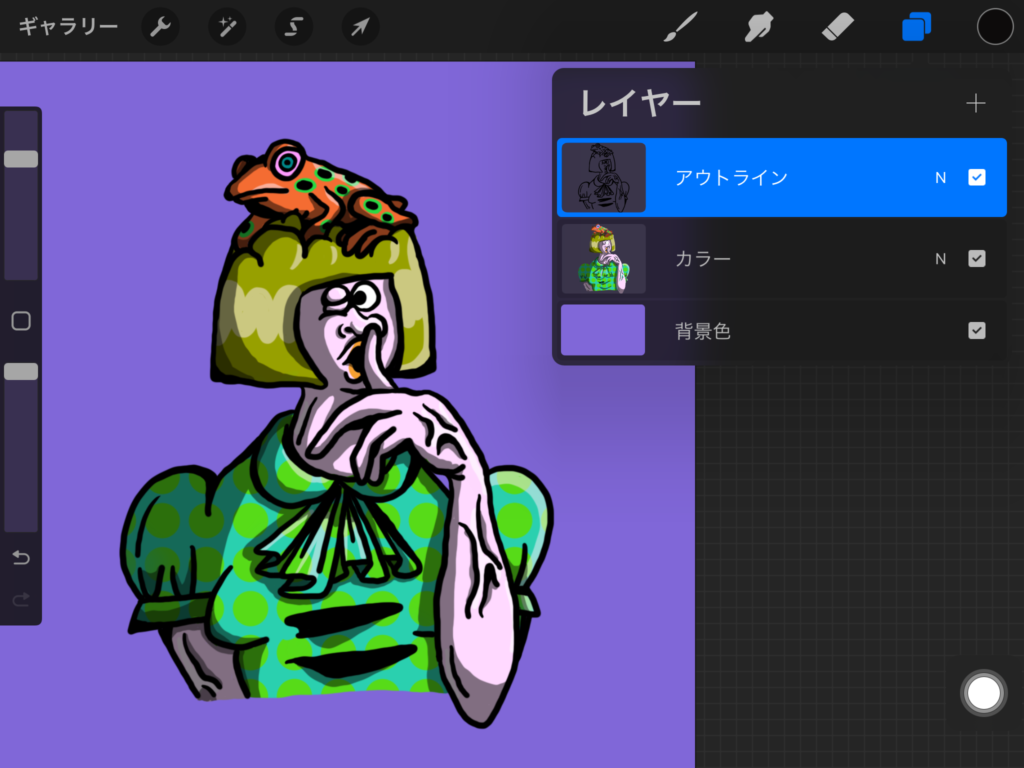
今回はアウトライン(線画)にはパーリンノイズをかけないので、アウトラインとカラーのレイヤーをわけてあります。
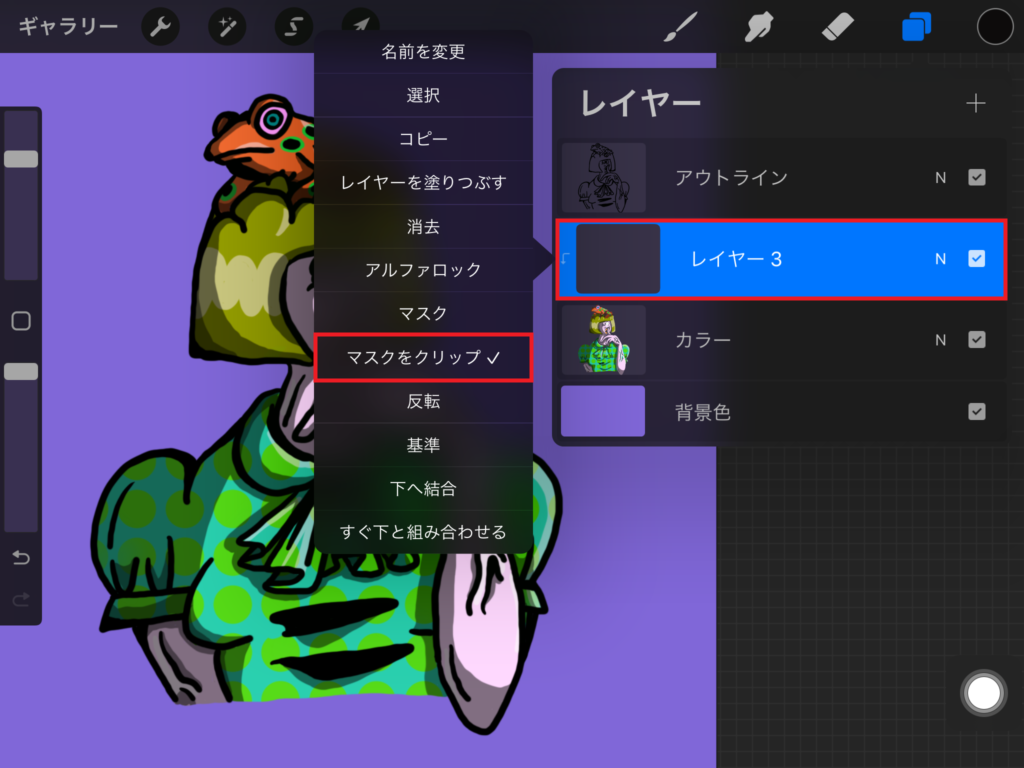
カラーレイヤーの上に新規レイヤーを作成して「マスクをクリップ」にします。

「マスクをクリップ」とは下のレイヤーで描かれている/塗られている中にのみ描くことができるよ!はみ出さずに塗るのに便利だよ!
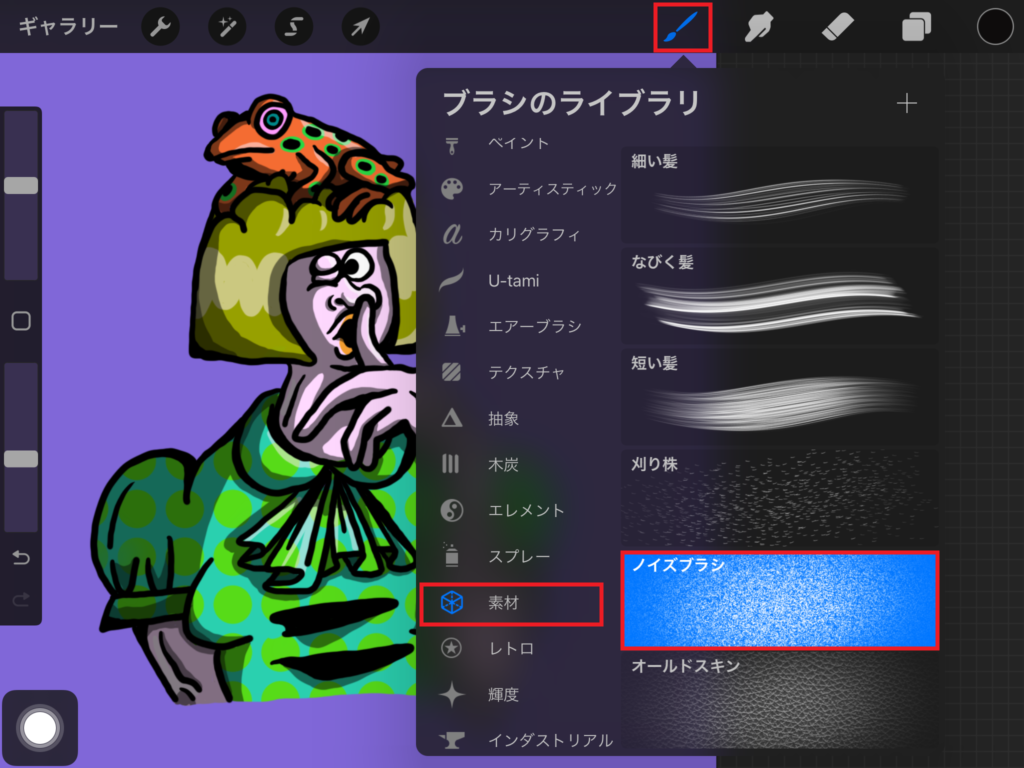
ブラシは「素材」の中にある「ノイズブラシ」です。
今回はブラシサイズを最大にして不透明度を40%ほどまで下げました。
ブラシの色は黒にしたよ!色々な色のブラシで試してみてね!

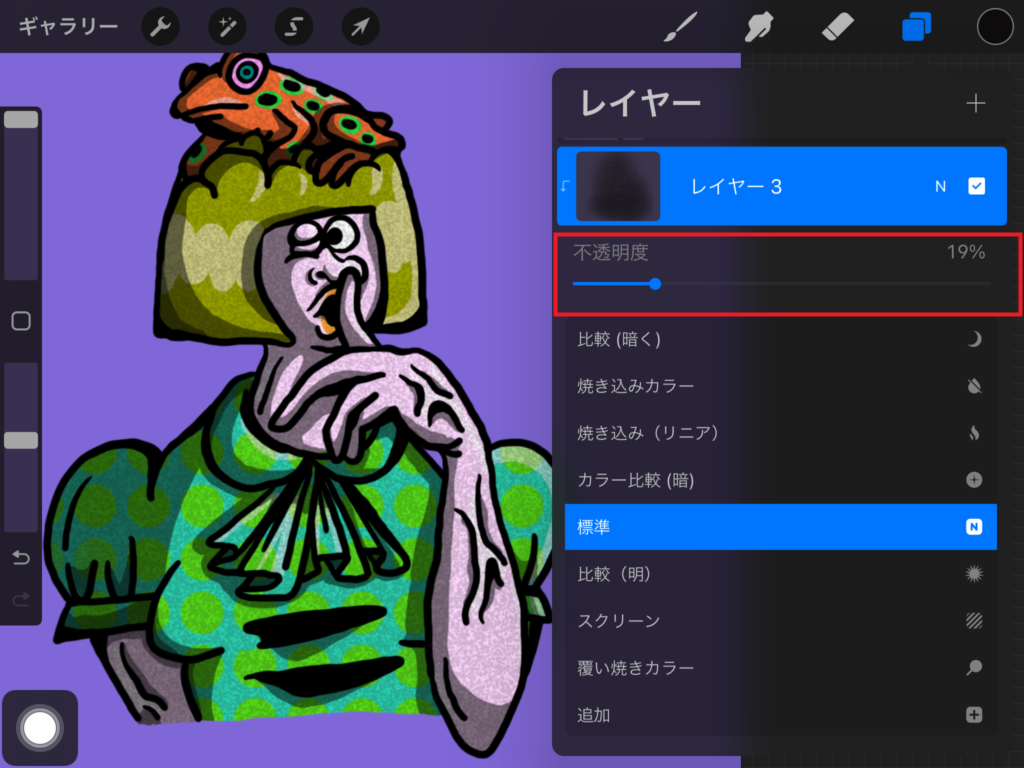
ノイズブラシでパーリンノイズがかけれたら、レイヤーの不透明度をさげて調節します。
レイヤーモードは「標準」です。
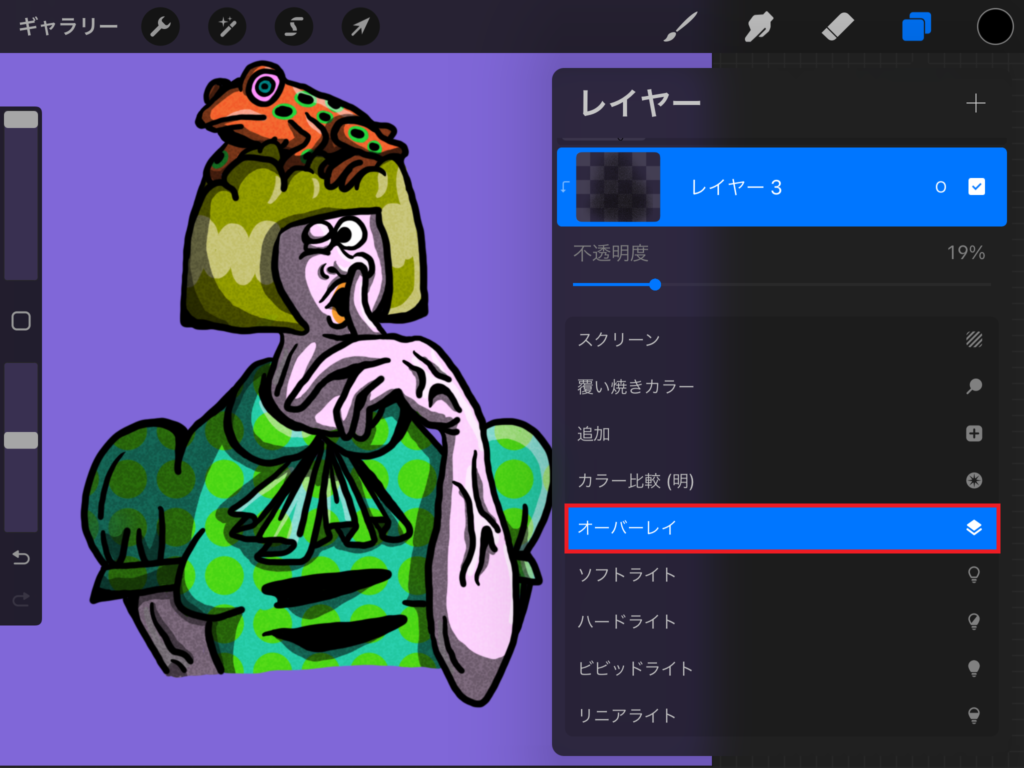
レイヤーモードを「オーバレイ」にしたパーリンノイズです。下のカラーレイヤーと重なる部分が暗い色の場合暗くなり、明るい部分は明るくなりメリハリが出ます。

仕上げに文字を追加してもかわいいです!その都度文字を書くのも良いですが、自分のフォントにすると入力ができるようになりとても楽です。
フォントの作成方法についてはこちらの記事をご覧ください。
乗算/スクリーン/オーバーレイのちがいについてはこちらの記事をご覧ください。
アウトラインとカラーのレイヤーを別けるときの簡単な塗り方についてはこちらの記事をご覧ください。
画像からテクスチャを付ける方法はこちらの記事をご覧ください。
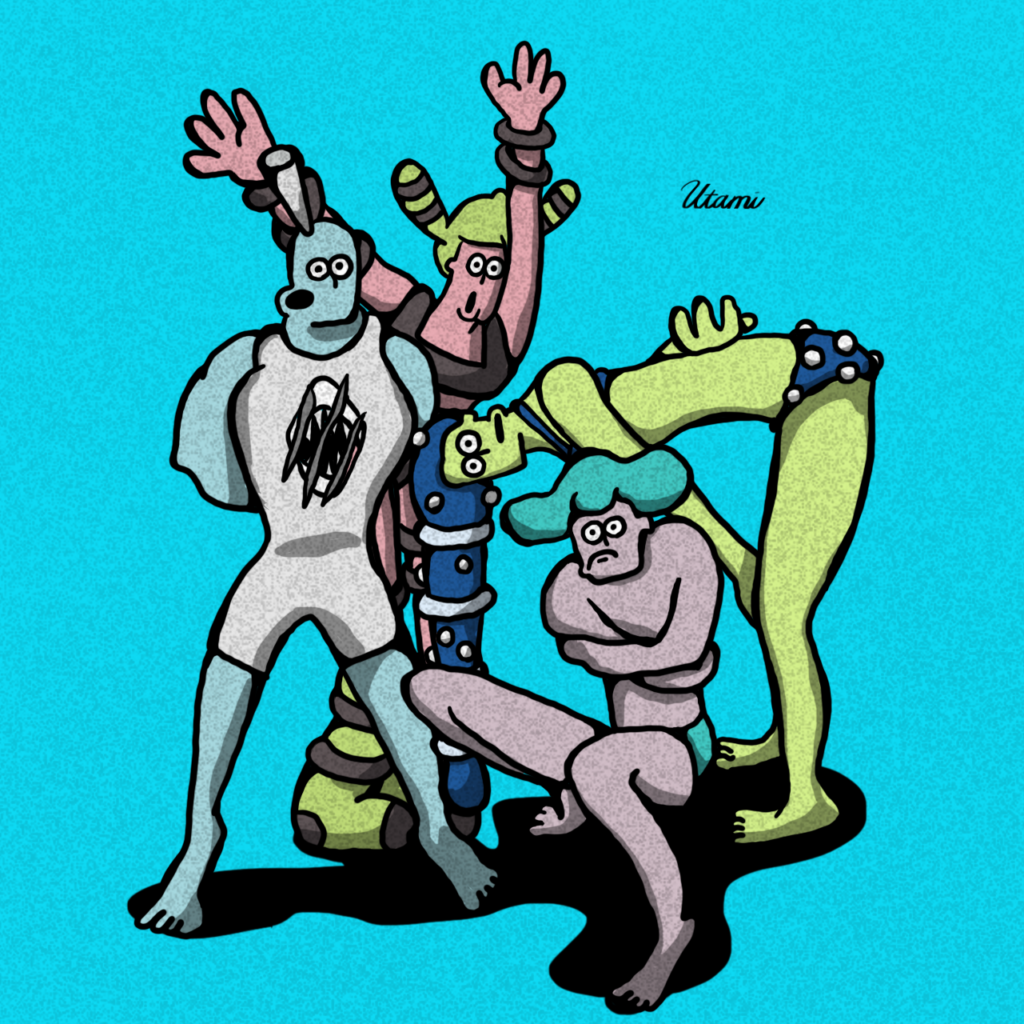
背景にもパーリンノイズをかけることができます。同じブラシを使って背景につける方法はこちらの記事をご覧下さい。












コメント